Настройка Приема данных в Constant Contact
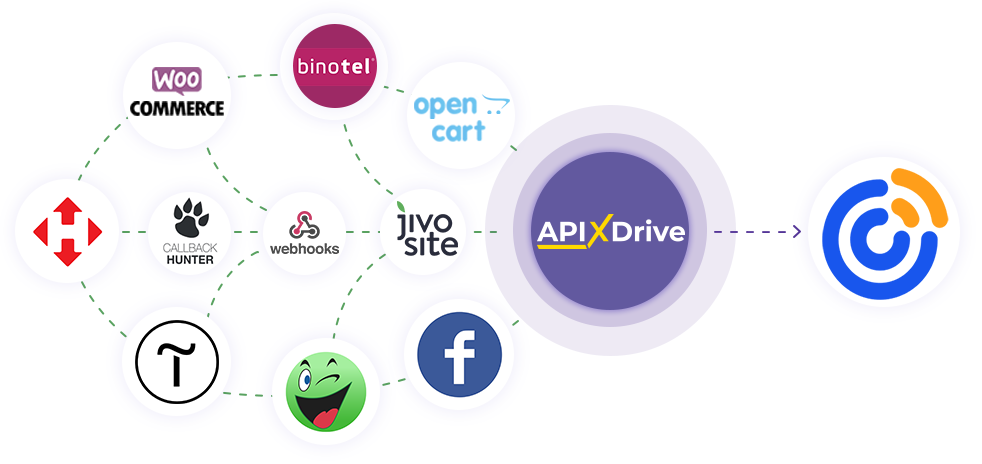
Интеграция позволит вам добавить новый контакт в рассылку Constant Contact или отписать его email от нее. Например, вы можете добавить контакт на основании данных с вашего сайта, лендинга или Google Sheets. Это позволит вам эффективно автоматизировать ваши рабочие процессы и сэкономить много времени, избавив от необходимости вручную добавлять или удалять каждого подписчика или контакт.
Давайте пройдем весь этап настройки Constant Contact вместе!
Навигация:
1. Что будет делать интеграция с Constant Contact?
2. Как подключить аккаунт Constant Contact к ApiX-Drive?
3. Как настроить в выбранном действии передачу данных в Constant Contact?
4. Пример данных, которые будут отправлены в ваш Constant Contact.
5. Автообновление и интервал срабатывания связи.
Для этого кликаем "Начать настройку Приема данных".
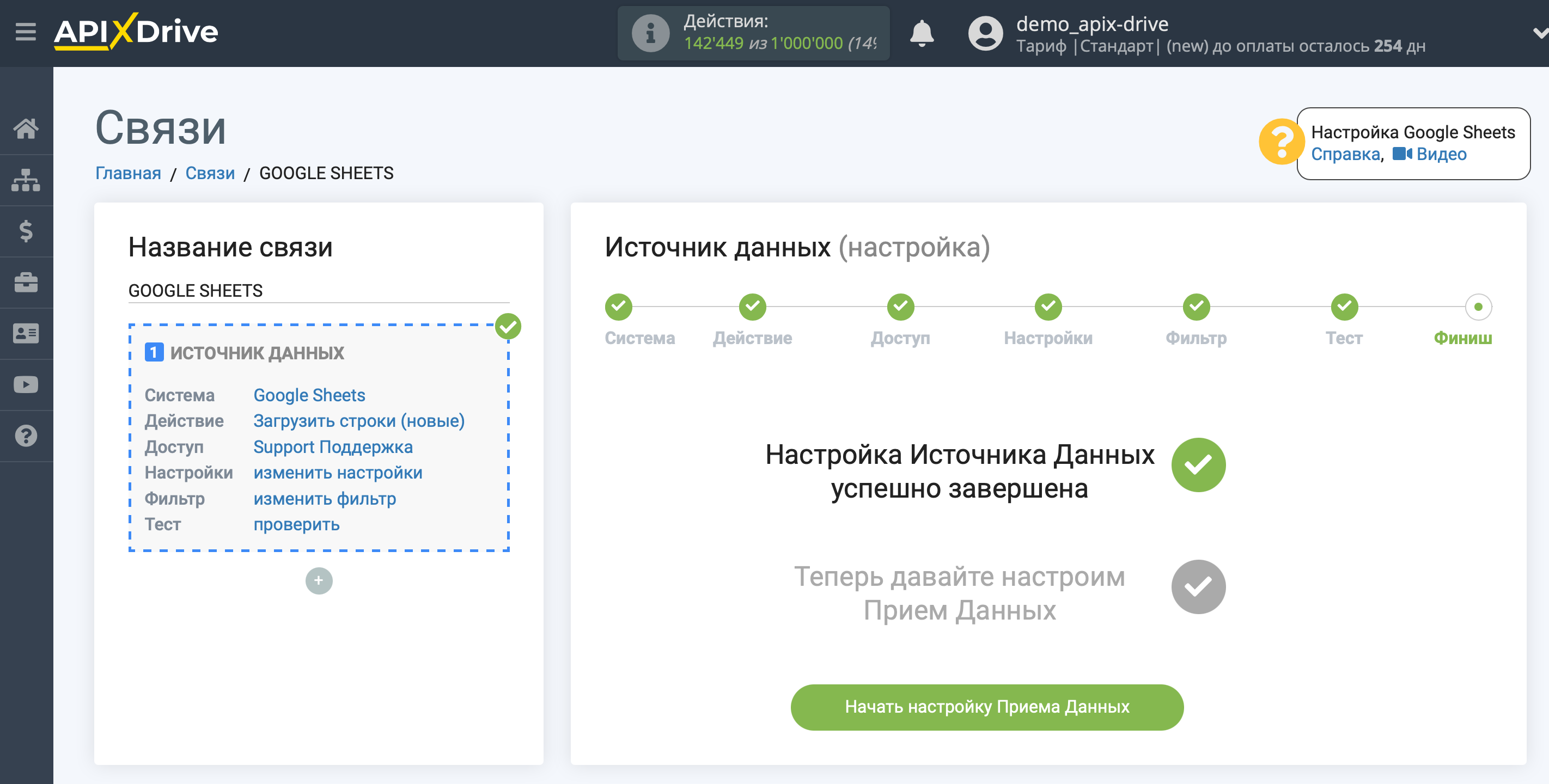
Выберите систему в качестве Приема данных. В данном случае, необходимо указать Constant Contact.
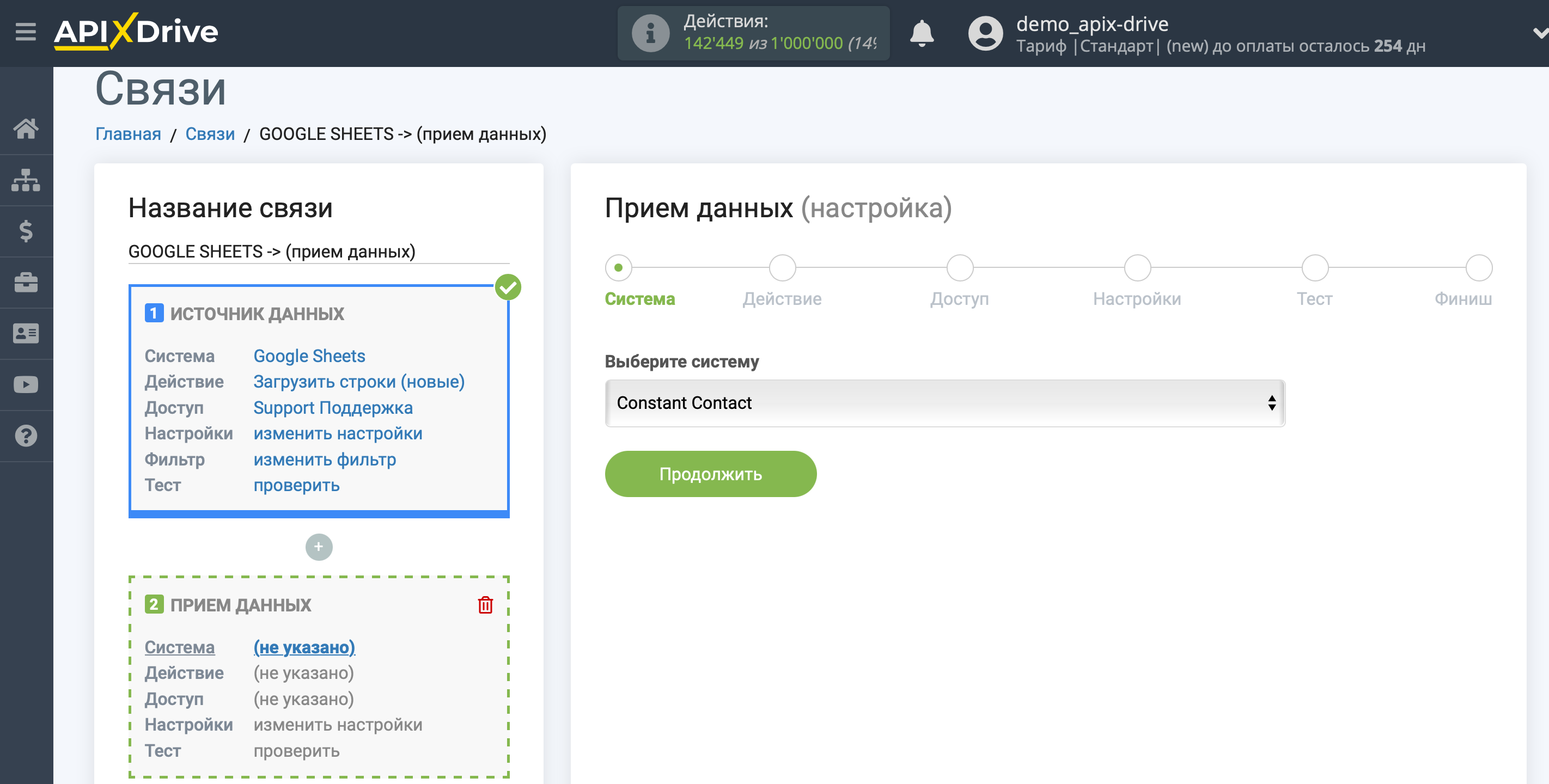
Далее, необходимо указать действие "Добавить или изменить контакт", если вам необходимо добавлять или изменять адреса электронной почты в рассылки.
Или укажите "Удалить контакт", если необходимо удалять контакты.
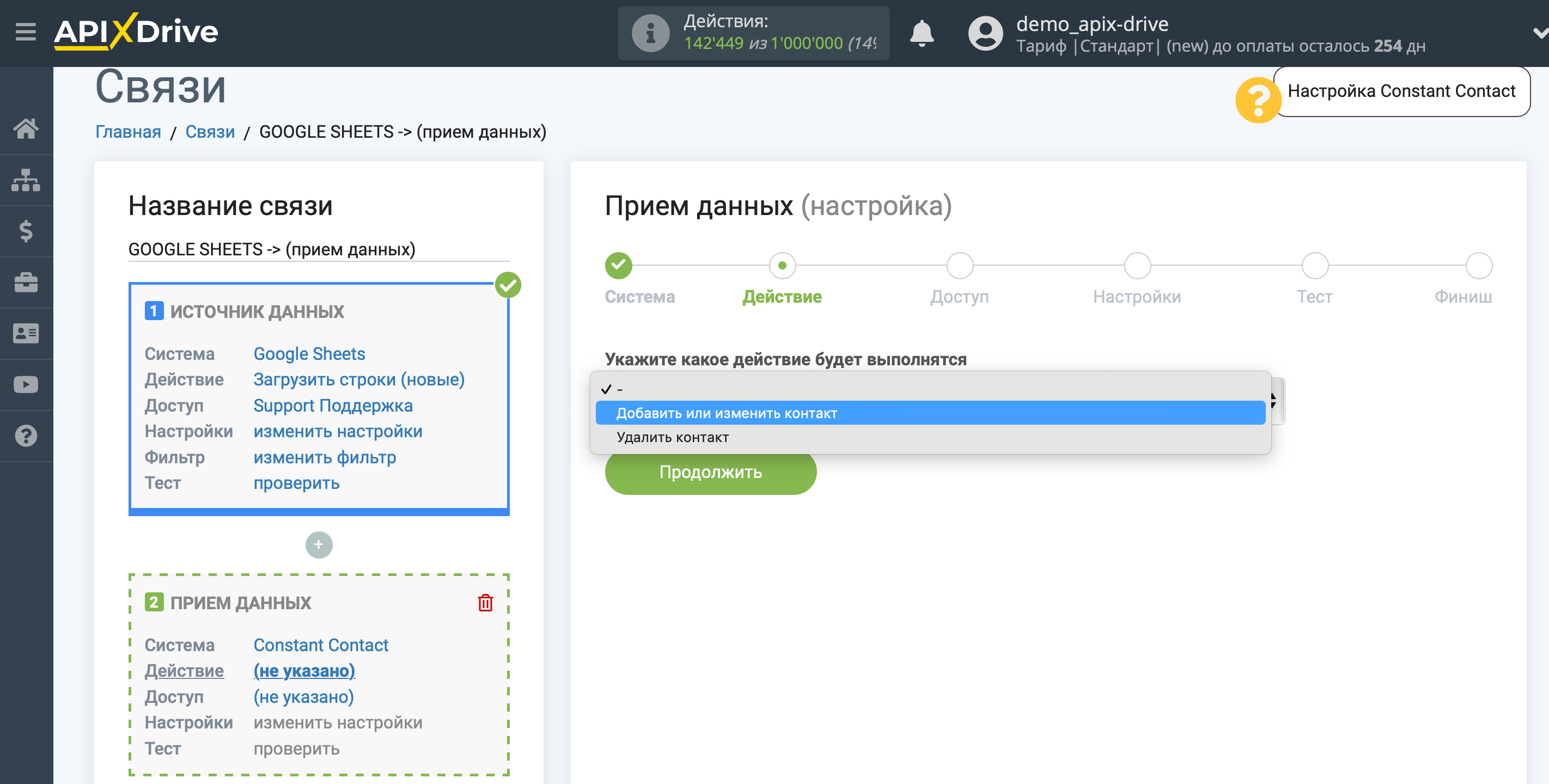
Следующий шаг - выбор аккаунта Constant Contact, в который будет происходить отправка данных.
Если нет подключенных логинов к системе ApiX-Drive кликните "Подключить аккаунт".

В открывшимся окне необходимо заполнить ваш логин и пароль к личному кабинету Constant Contact.
После этого произойдет перезагрузка страницы и сохраненный аккаунт автоматически будет выбран.
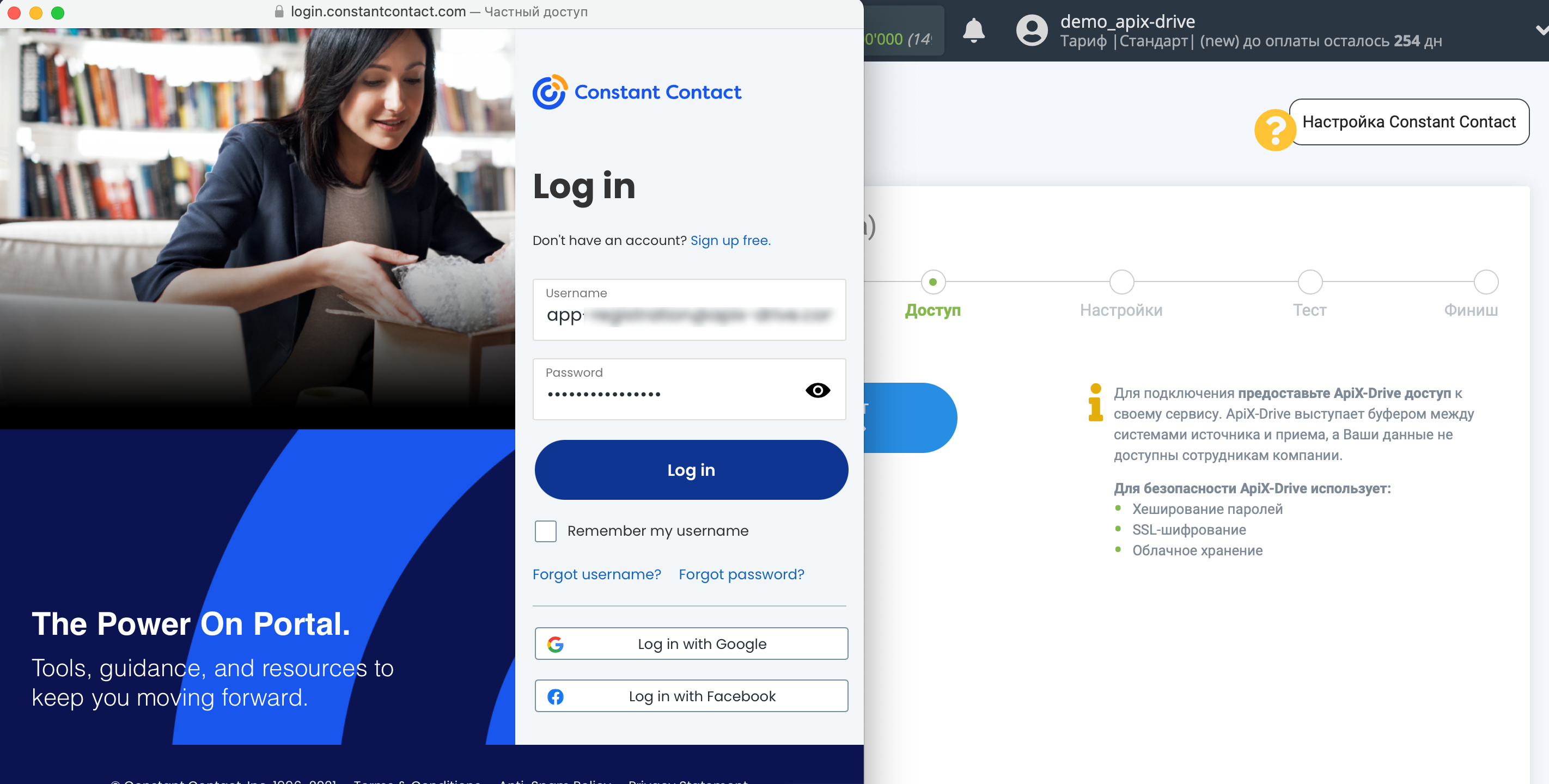
Когда подключенный аккаунт отобразился в списке "активные аккаунты" выберете его для дальнейшей работы.
Внимание! Если ваш аккаунт находится в списке "неактивные аккаунты" проверьте свой доступ к этому логину!
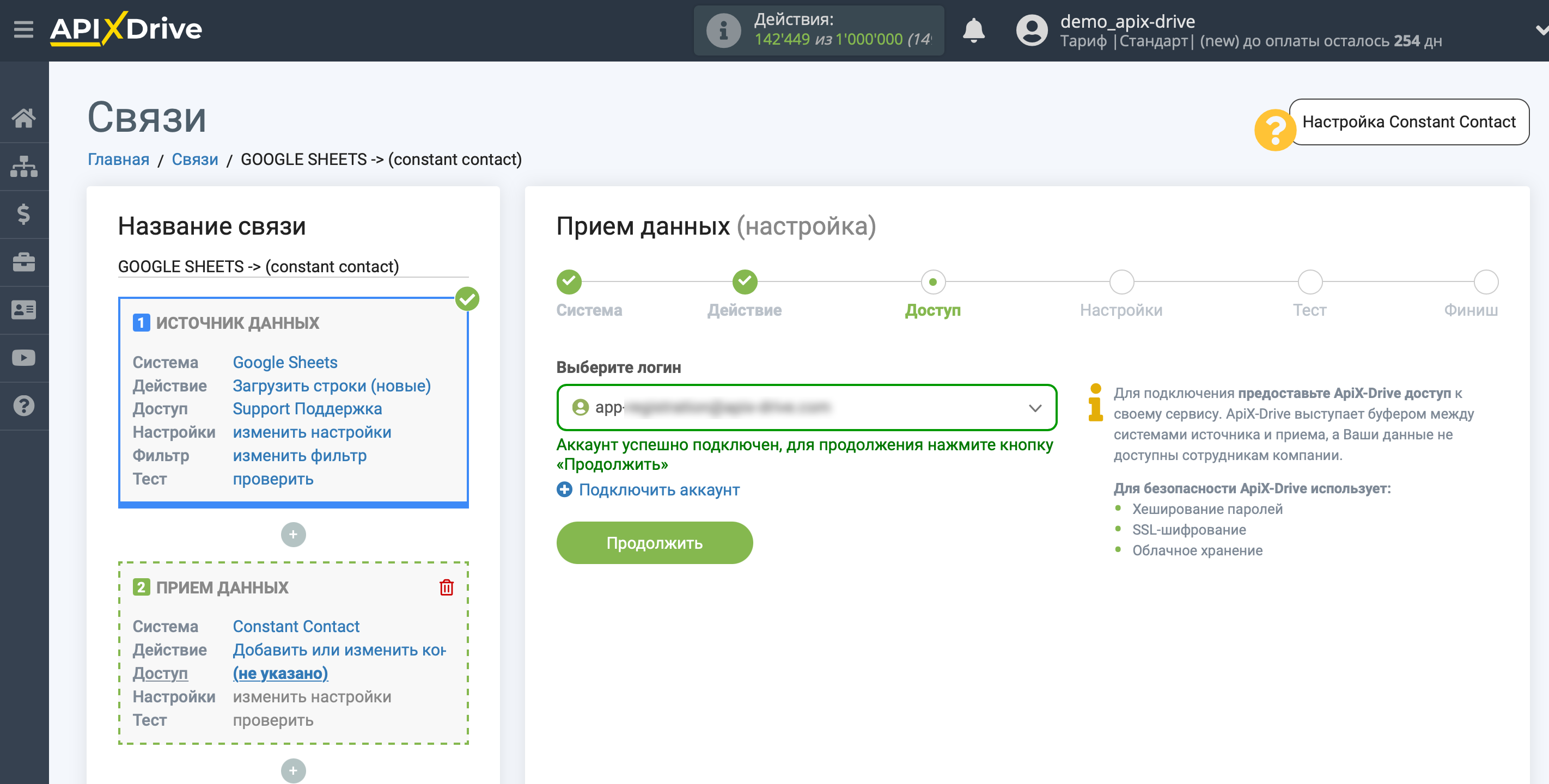
Теперь необходимо произвести настройку связи полей Источника данных на примере Google Sheets с соответствующими полями в Constant Contact.
Обязательно выберите список, куда будут попадать все данные из Google Sheets.
Также назначьте остальные необходимые поля из выпадающих списков.
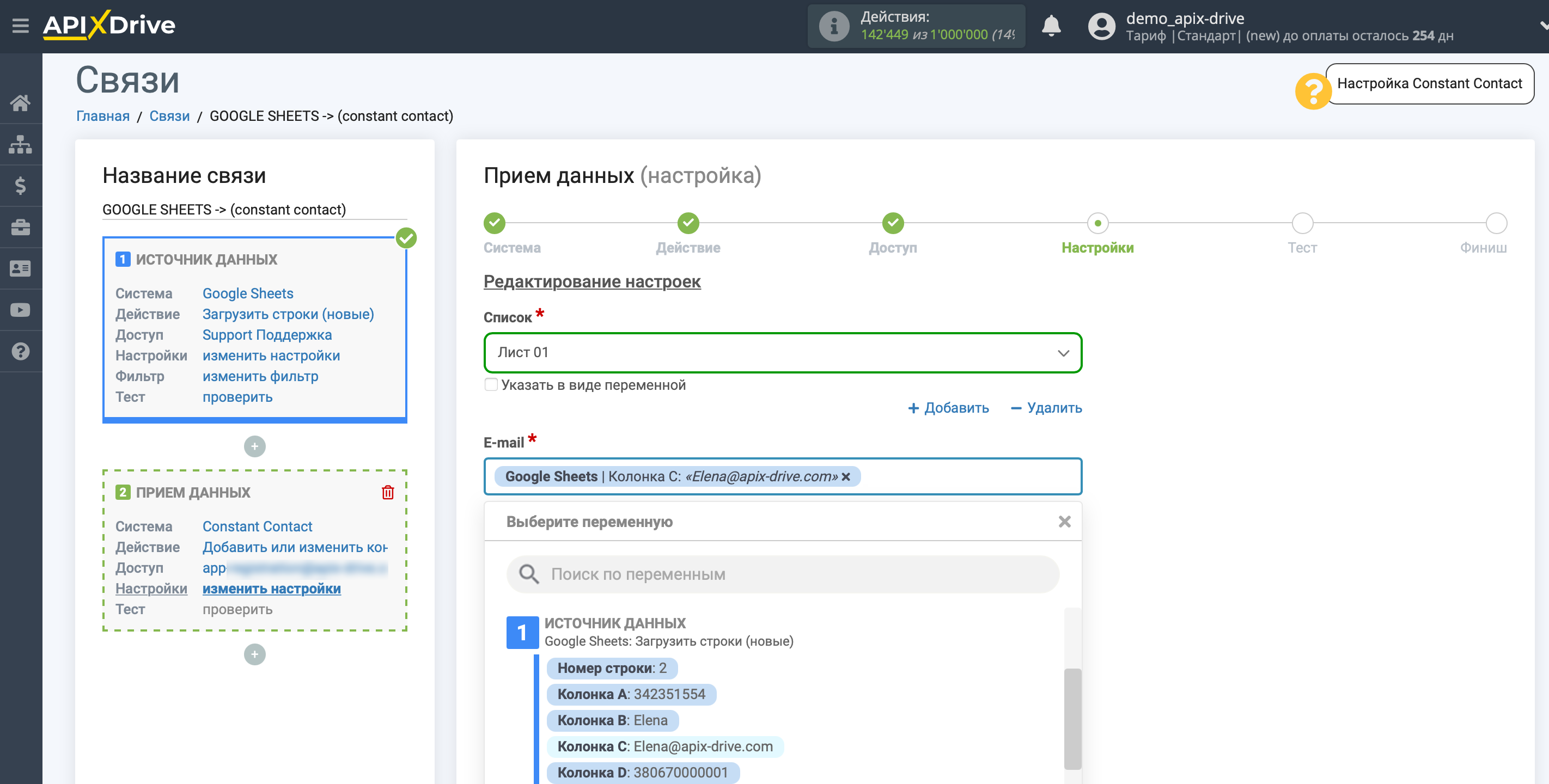
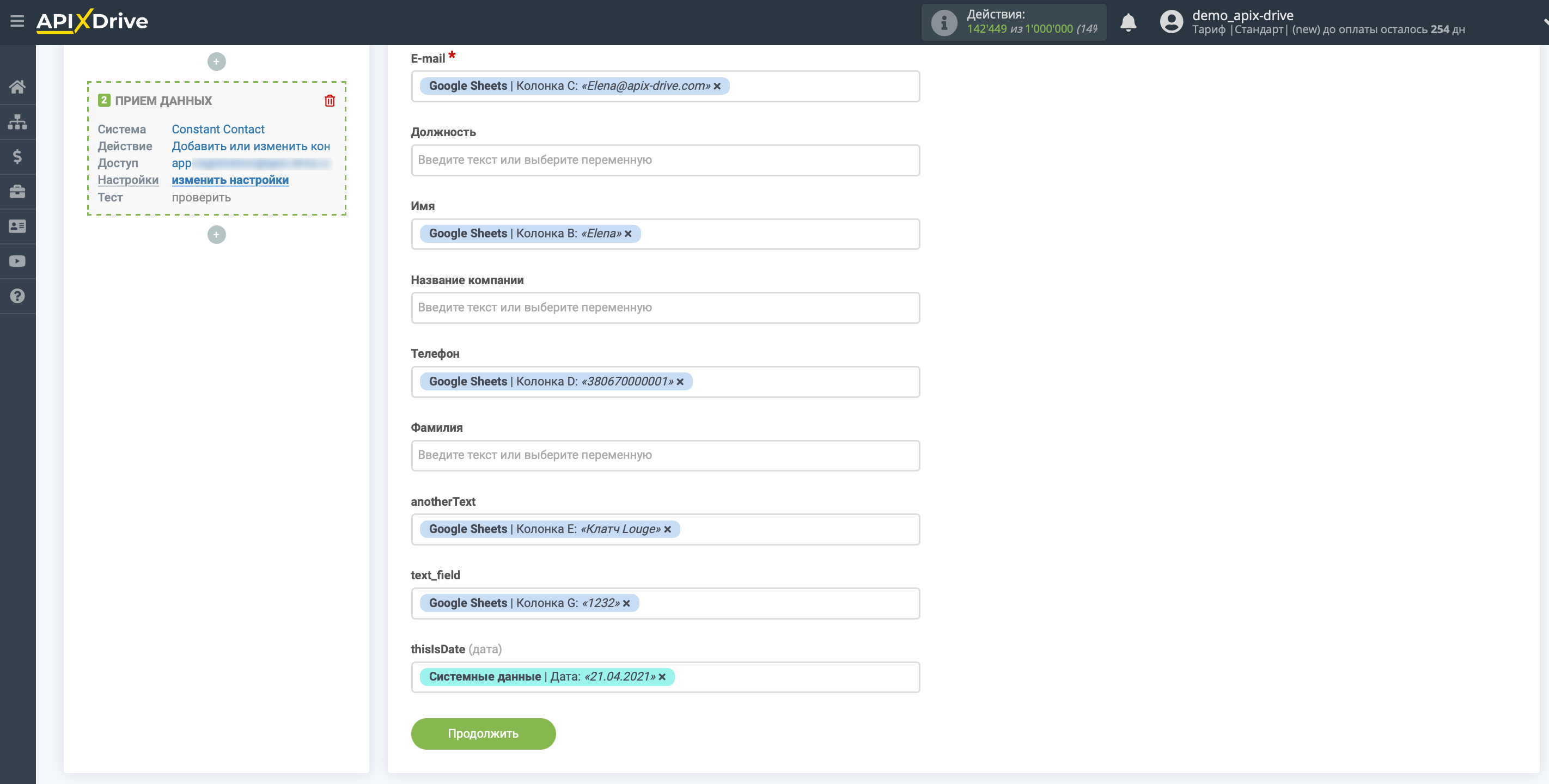
Теперь вы можете увидеть тестовые данные.
Если вы хотите отправить тестовые данные в Constant Contact для того чтобы проверить корректность настройки - кликните "Отправить тестовые данные в Constant Contact" и перейдите в ваш Constant Contact, чтобы проверить результат.
Если вы хотите изменить настройки - кликните "Редактировать" и вы вернетесь на шаг назад.
Если вас все устраивает - кликните "Далее".
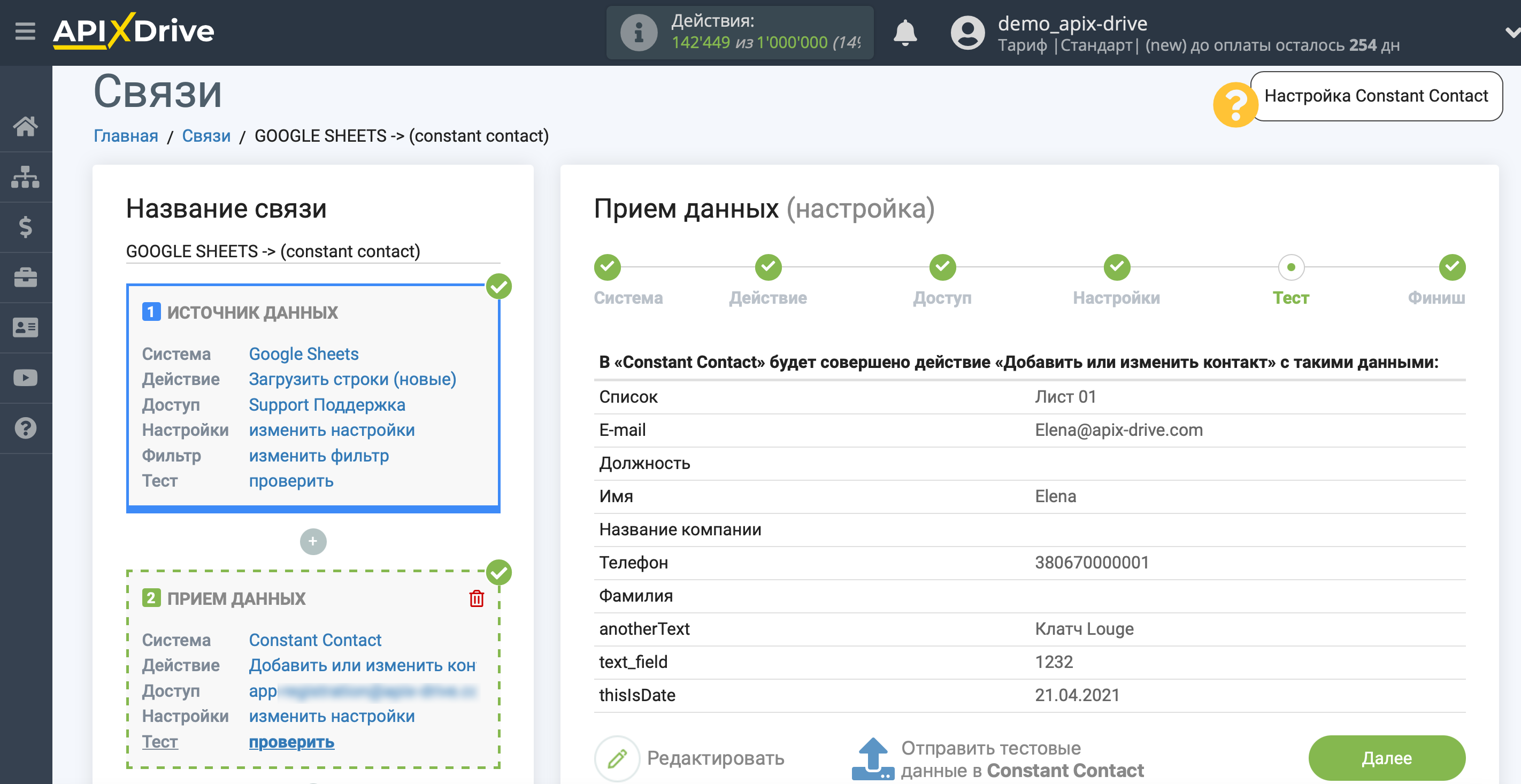
На этом настройка Приема данных завершена!
Теперь можете приступить к выбору интервала обновления и включению автообновления.
Для этого кликните "Включить автообновление".
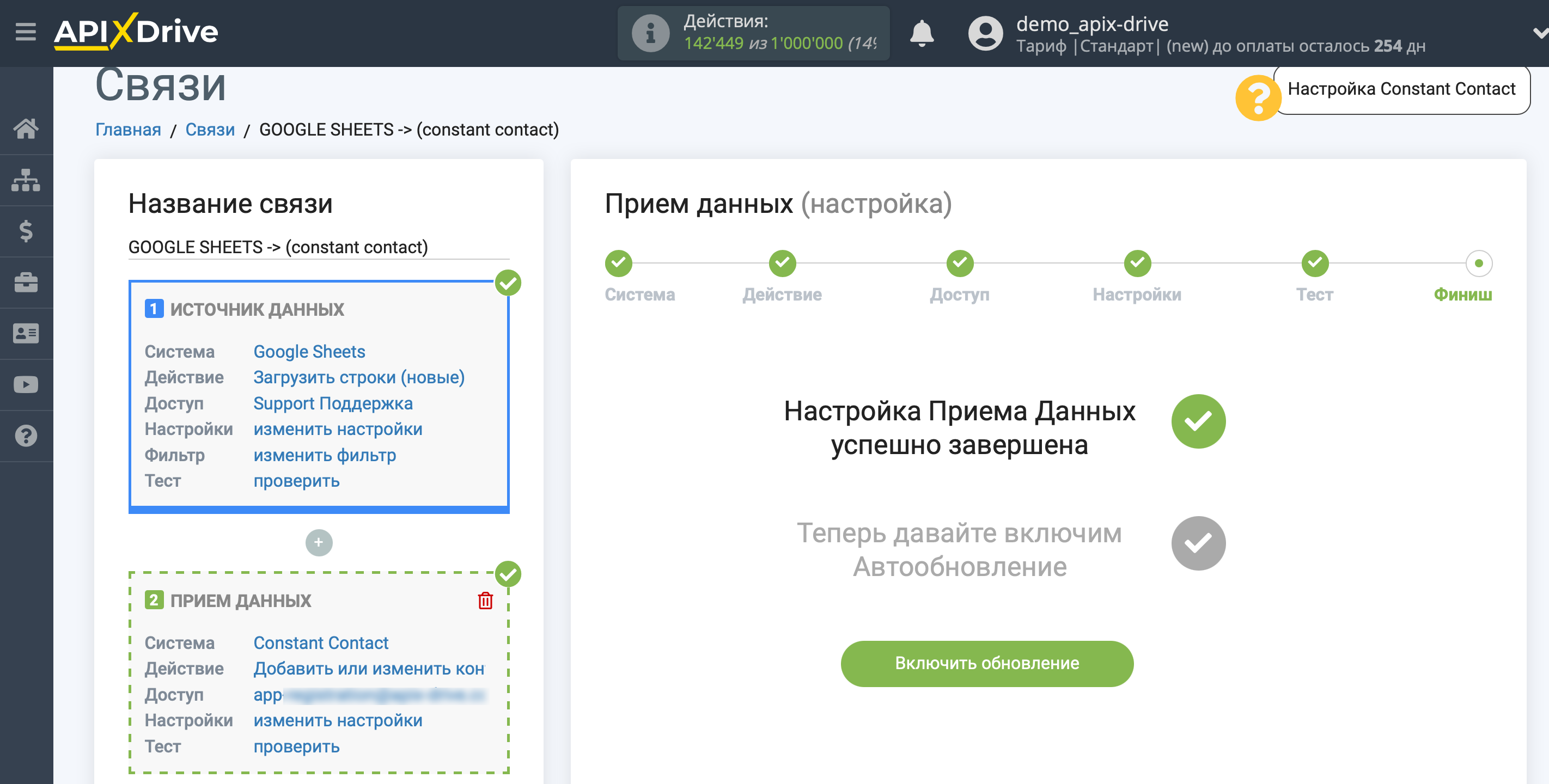
На главном экране кликните на иконку шестеренки, чтобы выбрать необходимый интервал обновления или настройте Запуск по расписанию. Для того чтобы запускать связь по времени выберите Запуск по расписанию и укажите желаемое время срабатывания обновления связи или добавьте сразу несколько вариантов времени когда нужно, чтобы срабатывала связь.
Внимание! Чтобы Запуск по расписанию сработал в указанное время необходимо, чтобы интервал между текущим временем и указанным временем был более 5 минут. Например, вы выбираете время 12:10 и текущее время 12:08 - в этом случае автообновление связи произойдет в 12:10 на следующий день. Если вы выбираете время 12:20 и текущее время 12:13 - автообновление связи сработает сегодня и далее каждый день в 12:20.
Для того чтобы текущая связь срабатывала после другой связи, поставьте галочку "Обновлять только после связи" и укажите связь, после которой будет срабатывать текущая.
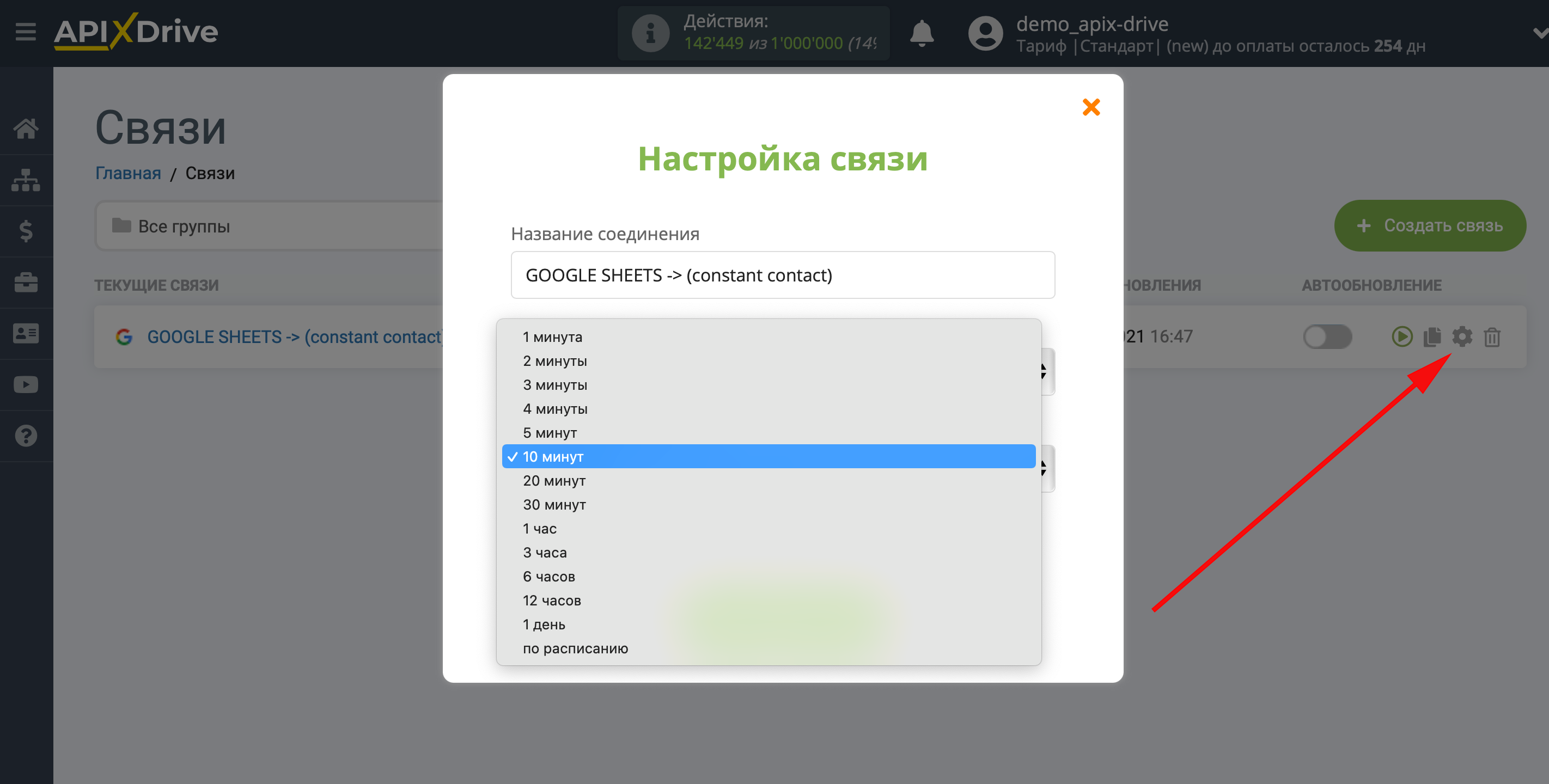
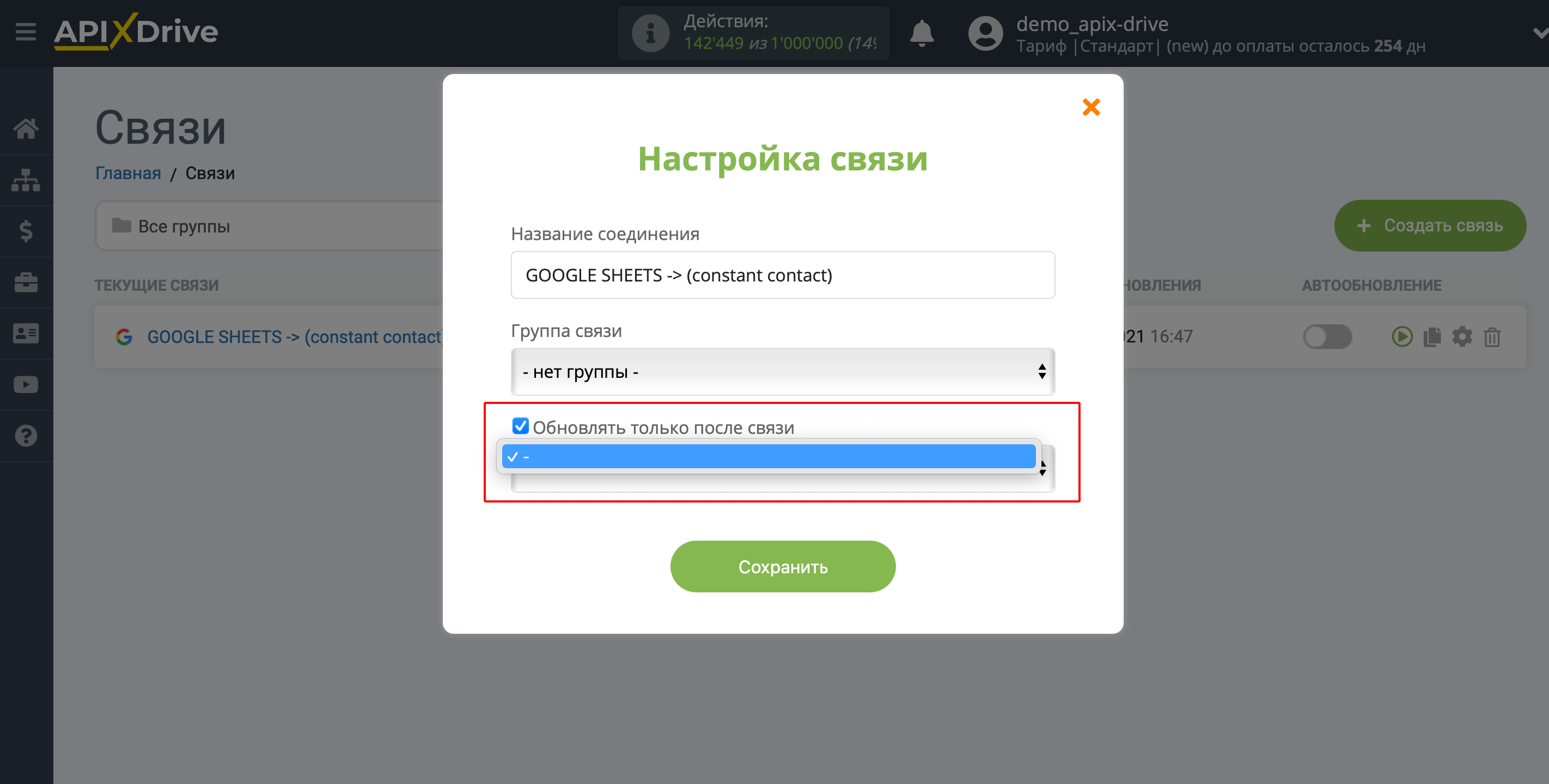
Для включения автообновления переключите ползунок в положение как показано на картинке.
Для того чтобы выполнить разовое срабатывание связи, кликните по иконке в виде стрелки.
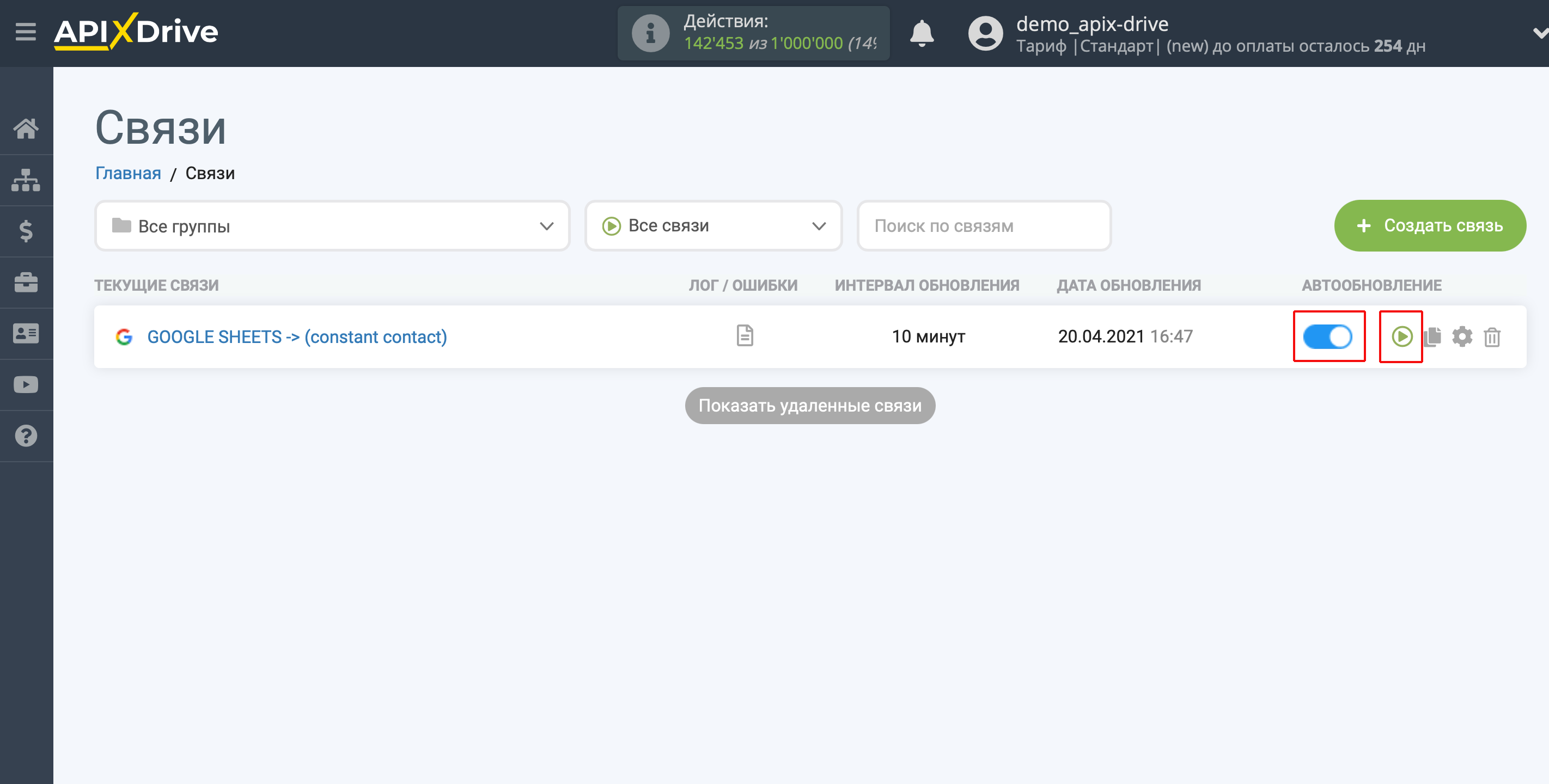
На этом настройка Constant Contact в качестве Приема данных завершена! Видите как все просто!?
Теперь можете не беспокоиться, дальше ApiX-Drive сделает всё самостоятельно!